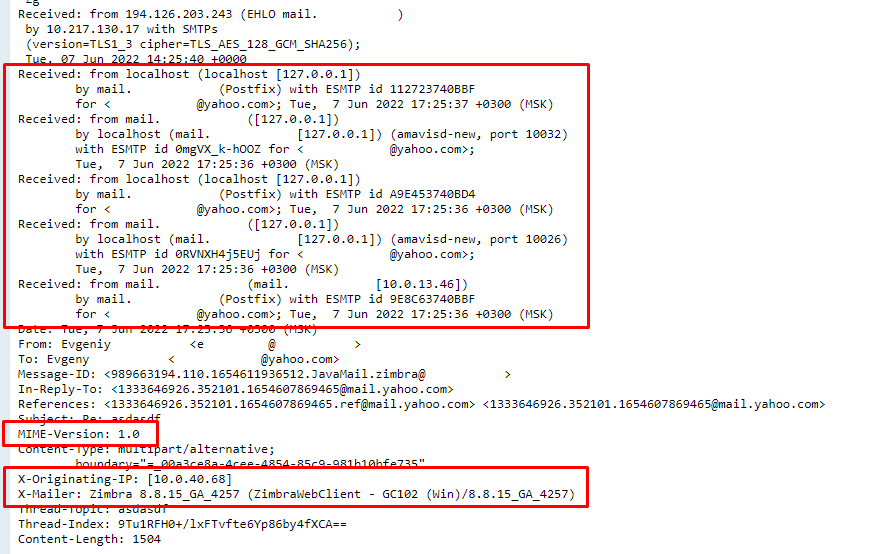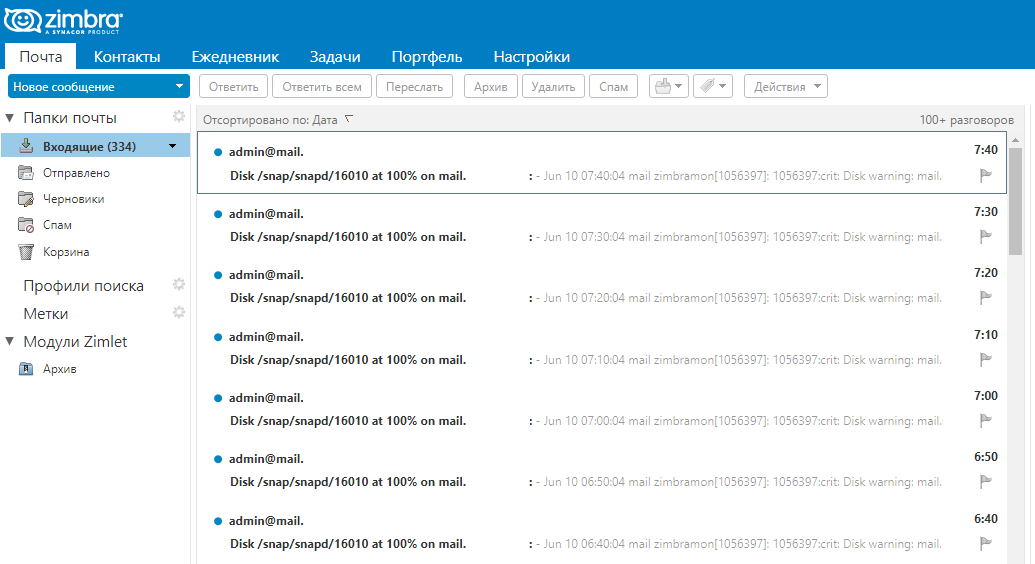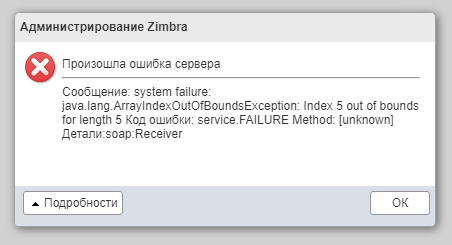Для памятки себе оставлю, как установить\обновить версии PHP 8.3, 8.2, 8.1, 8.0 / 7.4, 7.3, 7.2, 7.1 на Debian 10 Buster (более чем уверен что все описанное ниже будет применимо для всех deb-like Linux систем).
Устанавливаем необходимые зависимости и добавляем ondrej/phpPPA репозиторий:
sudo apt-get install curl gnupg2 ca-certificates apt-transport-https lsb-release -y
echo "deb https://packages.sury.org/php/ $(lsb_release -sc) main" | sudo tee /etc/apt/sources.list.d/sury-php.list
wget -qO - https://packages.sury.org/php/apt.gpg | sudo apt-key add -
sudo apt-get update
В случае если используется Debian 11, то apt-key устарела и необходимо самостоятельно добавлять файлы gpg в папку /etc/apt/trusted.gpg.d/ при помощи утилиты gpg.
Выполнить импорт ключа утилитой gpg можно так:
wget -qO - https://packages.sury.org/php/apt.gpg | gpg --no-default-keyring --keyring gnupg-ring:/etc/apt/trusted.gpg.d/sure.gpg --import
Установка PHP.
Установка PHP следующей командой (в зависимости от необходимой версии, подставляем необходимую):
sudo apt-get install php8.2 php8.2-cli php8.2-common -y
Можно устанавливать несколько версий PHP в системе. Каждая версия PHP будет иметь отдельные конфигурационные файлы в каталоге /etc/php/8.X.
Установка версий PHP по умолчанию.
В случае если установлено несколько версий PHP, то можно установить определенную версию PHP по умолчанию, командой:
sudo update-alternatives --set php /usr/bin/php8.2
Установка PHP расширений.
Чтобы установить расширения PHP, используйте следующий синтаксис команды (прим. установим модуль mysql):
sudo apt-get install php8.2-mysql
Можно так же пакетно установить модули PHP в случае если необходимо:
sudo apt-get install php8.2-{mysql,cli,common,imap,ldap,xml,fpm,curl,mbstring,zip}
Чтобы проверить загруженные модули PHP, используем команду:
php -m
Читать далее